怎么用PS设计剪纸中秋海报
发布时间:暂无
1. 打开【Ps】,新建【画布】,双击背景图层【解锁】,再添加【图案叠加】图层样式,选择最后一个图案,增加【缩放】。
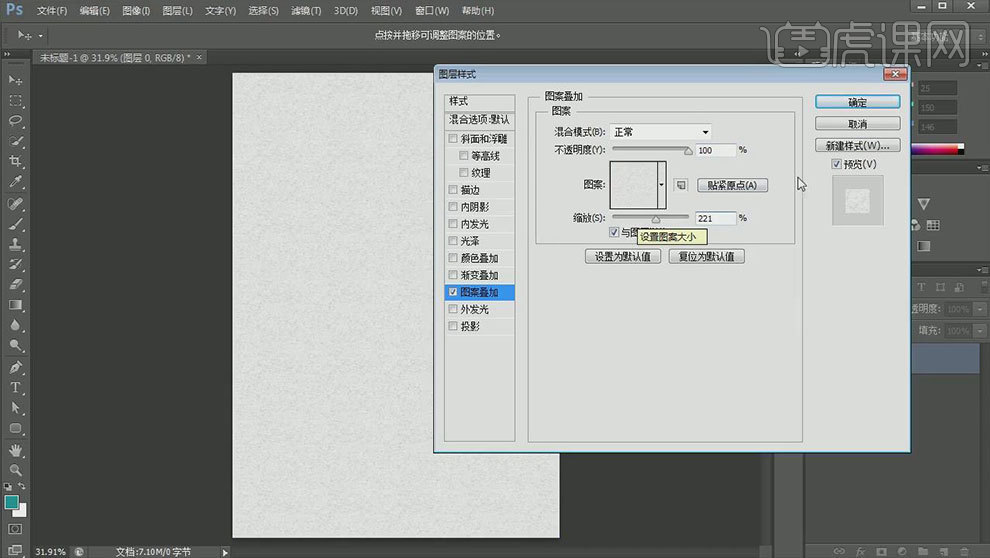
2. 【椭圆选框工具】按住【Shift】键画一个正圆,填充颜色,添加【渐变叠加】图层样式,修改渐变颜色,调整参数如图示。
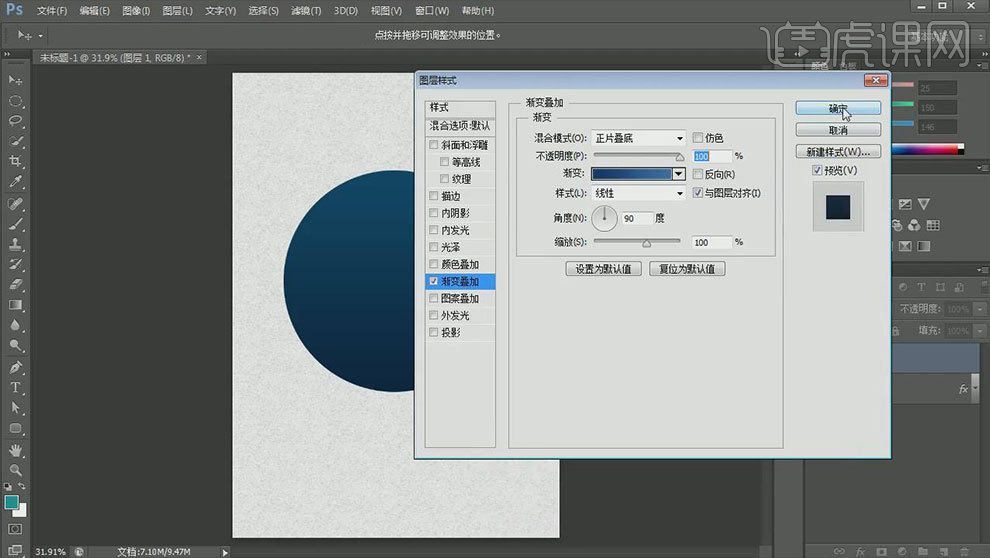
3. 再给它添加【图案叠加】,选择最后一个图案。【Ctrl+J】复制一层,关闭【图案叠加】和【渐变叠加】,勾选【内阴影】,调整如图示。
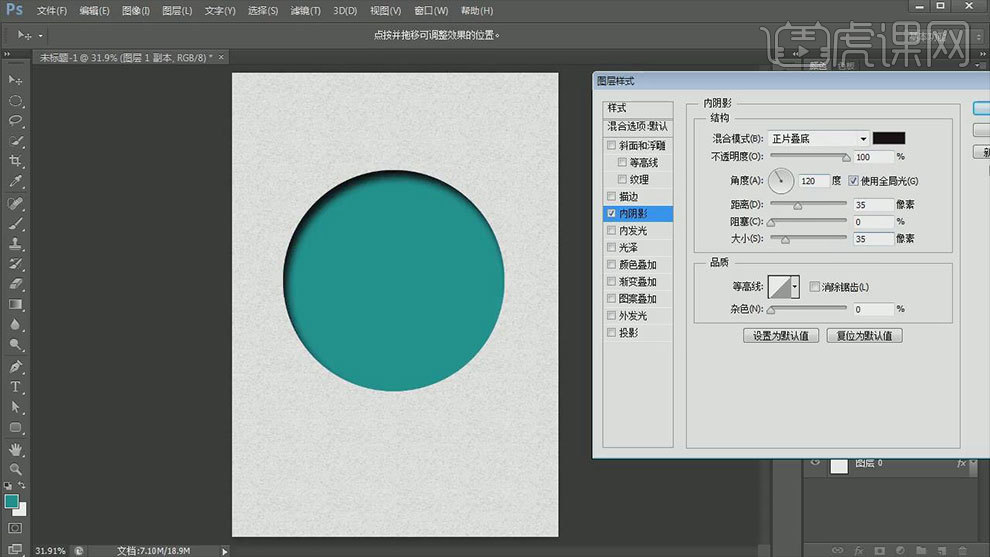
4. 再把改图层的填充改为【0】。两个圆形图层中间新建【图层】,用【钢笔工具】画出山的形状,添加【渐变叠加】、【图案叠加】和【投影】图层样式,调整如图示。
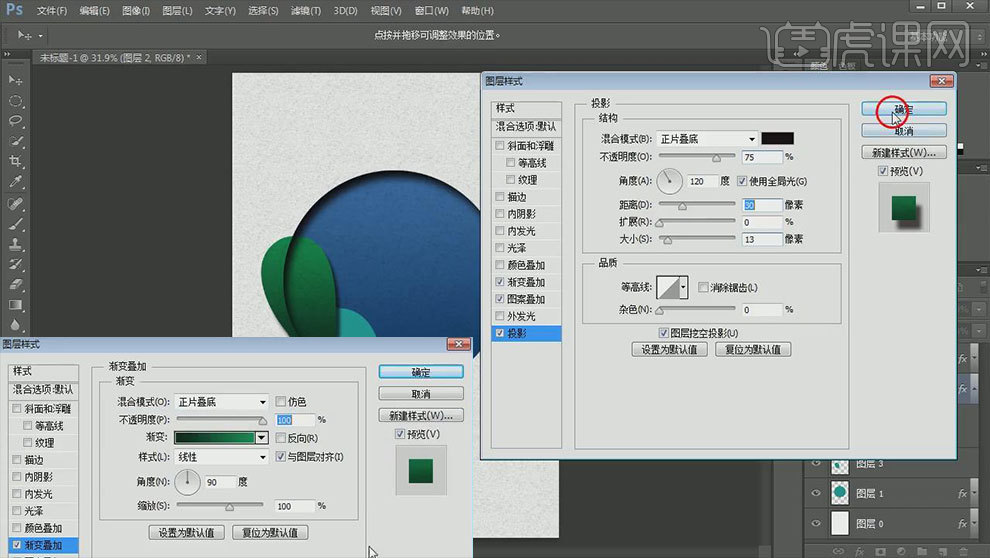
5. 【Ctrl+G】编组,新建【图层】,【钢笔工具】画出山坡,添加【渐变叠加】、【图案叠加】和【投影】图层样式。

6. 【椭圆选框工具】来画兔子,【Ctrl+G】编组,添加【渐变叠加】、【图案叠加】图层样式,渐变颜色为【白色到浅蓝色】,图案为最后一个图案。

7. 再新建【图层】,【椭圆工具】画一个投影,填充黑色,【Ctrl+T】调整角度。接着用【钢笔工具】画出生于部分,同理调整。
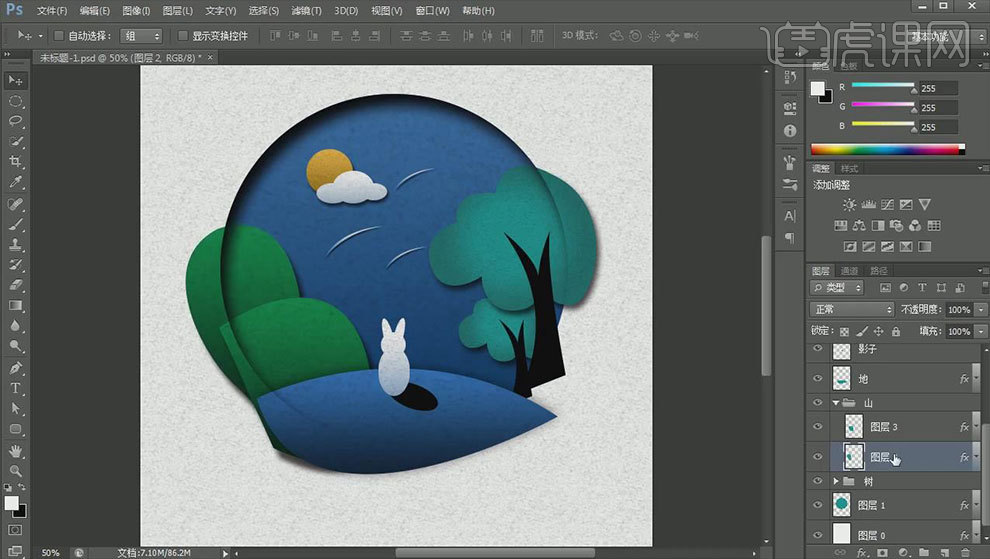
8. 【Ctrl+J】分布复制山、山坡、树的图层组,【Ctrl+E】合并图层,再按住【Ctrl+单击缩略图】调出圆选区,添加【蒙版】。
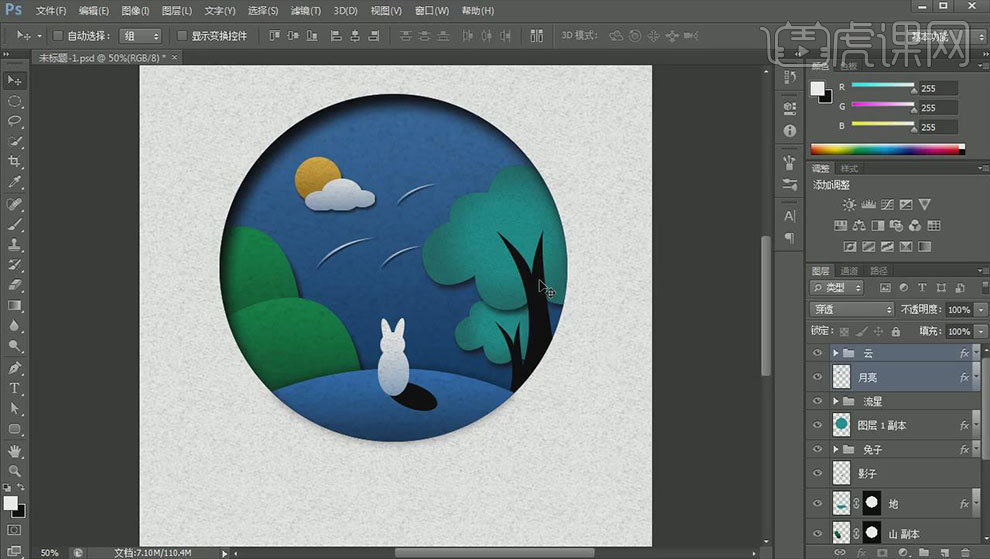
9. 再拖入【边框素材】,添加【颜色叠加】,颜色为【浅灰色】。再添加【斜面与浮雕】图层样式,调整参数如图示。

10. 新建【图层】,【文字工具】输入文字,选择合适的字体,选择合适的字体,调整位置。调出中心圆选区,新建【图层】,点击【选择】-【修改】-【扩展】,20像素。
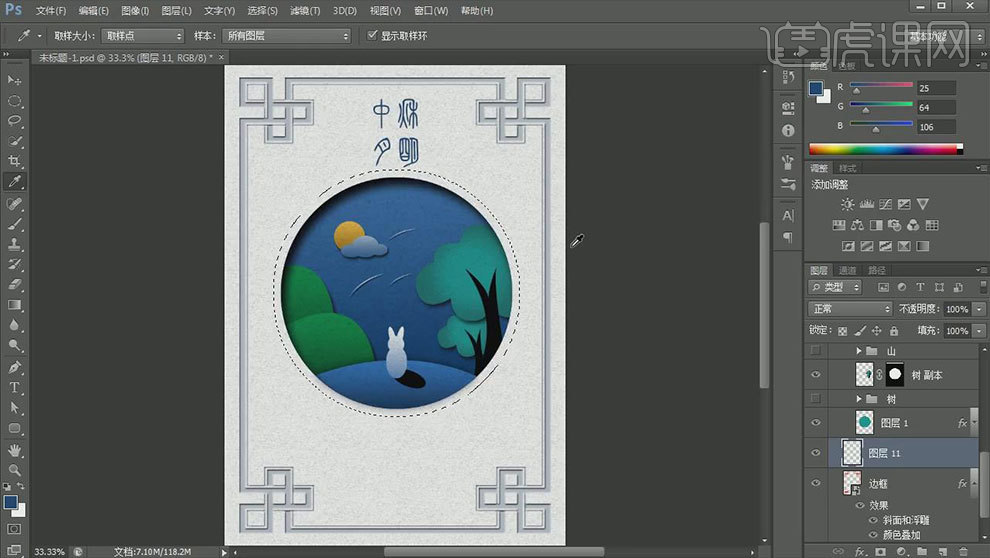
11. 再右键选择【描边】,宽度为【3像素】,添加【蒙版】,【矩形选框工具】选区不需要的部分,填充黑色。
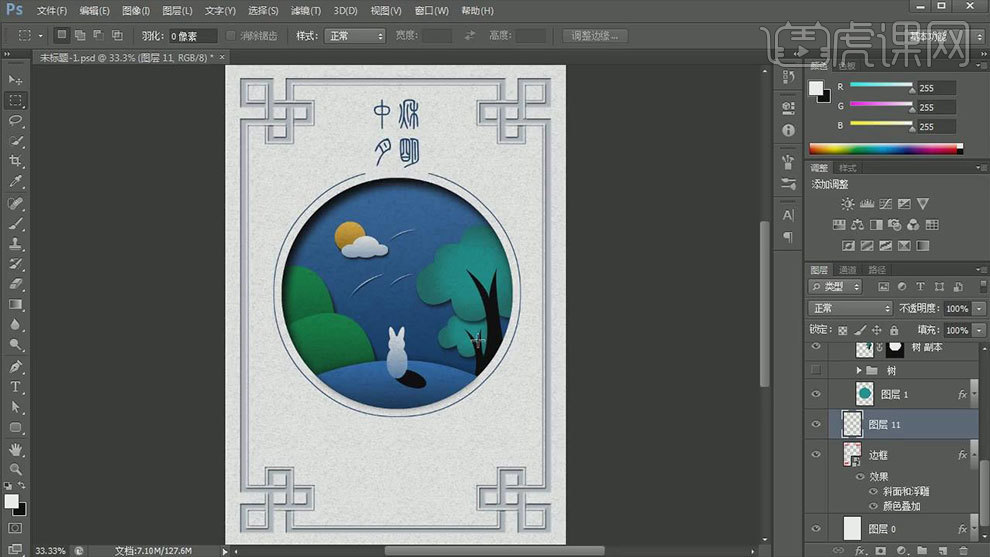
12. 再用【文字工具】输入文案,排好版式。再选择山图层,【Ctrl+U】色相,调整色调,【Ctrl+L】色阶,加强对比。

13.最终效果如图示。







